
Lenovo Laptopda Çoklu Dokunmayı Açma ve Kapatma nasıl yapılır ? Lenovo dizüstü bilgisayarlar için Çoklu Dokunma işlevi nasıl etkinleştirilir ya da devre dışı bırakılır?
Çoklu Dokunma (Multi-Touch) Nedir ?
Multi-touch ya da Çoklu-dokunmatik, ekrana aynı anda çoklu dokunma ile işlev yaptırılan bir teknolojidir.
Birçok firma bu teknoloji üzerine çalışma yapmıştır ve hepsi farklı şekilde patent almışlardır.
Lenovo Laptopda Çoklu Dokunmayı Açma ve Kapatma
Çoklu Dokunma işlevi, Dokunmatik Fare sürücüsünün desteğini gerektirir. “Aygıt Ayarları (Device Settings)” sekmesi yoksa, Dokunmatik Fare sürücüsünü yüklemeniz gerekecektir.
Örnek olarak IdeaPad S9, S10’u alın:
1. Görev çubuğundaki dokunmatik fare simgesini çift tıklatın.
2. Dokunmatik Fare ayarlarının ana arayüzünü açın.
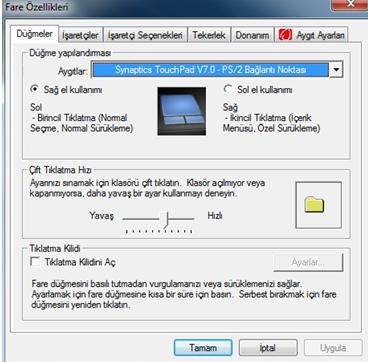
3. “Aygıt Ayarları (Device Settings)” sekmesini seçip, Dokunmatik Farenin ayrıntılı ayarlarını görmek için “Ayarlar (Settings)” öğesini tıklatın; bkz. Şekil 3 ve 4.
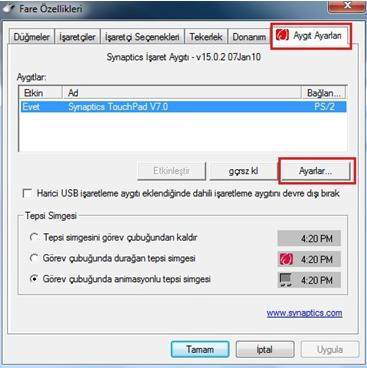
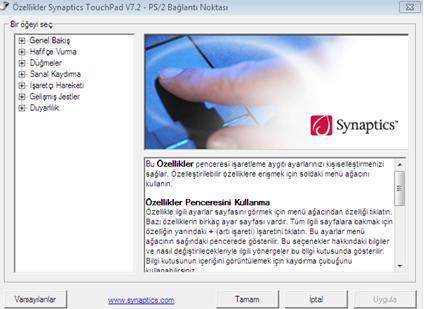
5. Sol bölmeden “İşaretçi Hareketi (Pointer Motion)” à “Kıstırma (Pinch)” öğesini seçin.
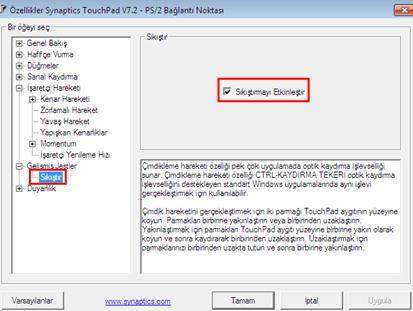
Bu işlevi etkinleştirmek ya da devre dışı bırakmak için “Kıstırmayı Etkinleştir (Enable Pinch)” öğesini işaretleyin ya da işaretini kaldırın.
Lenovo Laptopda Çoklu Dokunmayı Açma ve Kapatma işlemi bu kadar.
Lenovo PC Fan Tozu Nasıl Temizlenir? yazımızda Sökmeden Fan tozunu temizlemeyi nasıl yapabilirsiniz? Lenovo Energy Management nedir? Lenovo Energy Management Nasıl Kullanılır? detaylı olarak anlattık.
Ayrıca Lenovo Bilgisayar, Laptop, Tablet ve Akıllı telefonlar ile ilgili bir çok konuya buraya tıklayarak ulaşabilirsiniz. Konular içinde Lenovo cihazlar ile ilgili bir çok probleme çözümler bulabilir aklınıza takılan soruları rahatlıkla sorabilirsiniz.